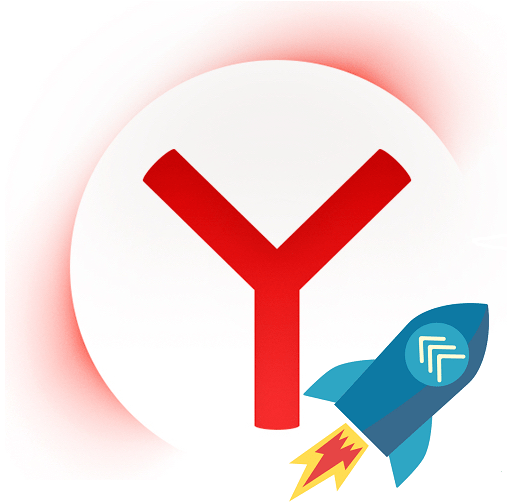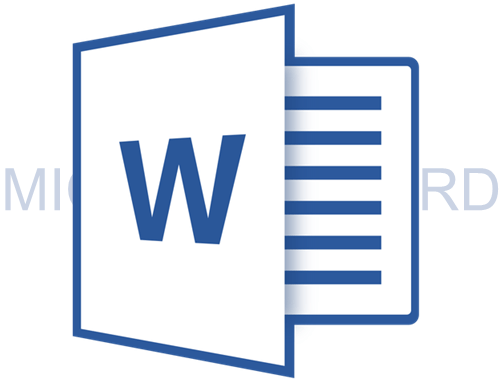-Рубрики
- Для путешествий (9)
- Полезности в дорогу (8)
- О гостинницах (1)
- Дача, сад, огород (1)
- Красивые места планеты Земля (1)
- (0)
- (0)
- Антиквариат (24)
- Археология (6)
- Архитектура (282)
- Города Европы (73)
- Города Европы. Англия (5)
- Города Европы. Германия (5)
- Чудеса архитектуры (4)
- Города Европы. Бельгия (1)
- Города России (17)
- Дворцы Москвы (8)
- Дворцы Петербурга (59)
- Дома (5)
- Допетровская Русь (11)
- Замки Франции (27)
- Интерьер (29)
- Русское зодчество (15)
- Средневековые замки (54)
- Бумага (207)
- Ажурное вырезание (72)
- Архитектурный Pop-Up (24)
- Квилинг (1)
- Объёмные открытки (87)
- Объёмные поделки (36)
- Оригами (6)
- Сайты полезные (1)
- Скрапбукинг (23)
- Фактура (9)
- Шедевры из бумаги (23)
- Быт (36)
- Выбор техники (7)
- Хозяйке на заметку (17)
- Видео (73)
- Мультфильмы (4)
- Научные фильмы (8)
- Танцы (8)
- Художественное кино (26)
- Грамматика (10)
- Диеты (23)
- Живопись (67)
- Ретро открытки (5)
- Рисование (6)
- Хильда (4)
- Законы (3)
- Здоровье (316)
- Бронхи, лёгкие (22)
- Лишний вес (12)
- Кожа (8)
- Насморк, нос (3)
- Вены (6)
- Зрение (8)
- Зубы, дёсна (4)
- Масла (эфирные, базовые, настоянные) (14)
- Металлы, минералы (2)
- Общее самочувствие (68)
- Печень (21)
- Поджелудочная железа (13)
- Сосуды (53)
- Суставы (21)
- Уши, слух (5)
- Целебные растения (72)
- Щитовидная железа (7)
- Игры (1)
- Иллюстрации и копьютерная графика (9)
- Иностранные языки (59)
- Английский язык (55)
- Китайский язык (3)
- Французский язык (1)
- Искусство (21)
- Исторический костюм (1)
- Предметы быта (14)
- Ювелирные изделия (3)
- История (62)
- Исторические личности (45)
- История России (21)
- Нравы (8)
- История Древнего мира (3)
- История костюма (21)
- Компьютерная грамотность (21)
- Excel (2)
- Microsoft (5)
- Интернет (10)
- Компьютерная графика (128)
- 3D (2)
- Уроки видео (1)
- CorelDraw (5)
- ProShow Producer (1)
- Маски для фотошопа (2)
- Текстуры (11)
- Уроки вэб-дизайна (7)
- Уроки фотошопа (82)
- Фоны (3)
- Шрифты (1)
- Косметика (234)
- Волосы (14)
- Для тела (17)
- Кожа вокруг глаз (12)
- Маски для лица (86)
- Массаж лица (31)
- Ногти (6)
- Причёски (7)
- Руки (8)
- Своими руками (26)
- Куклы (305)
- Аксессуары для кукол (5)
- Глазки для кукол (3)
- Еда для кукол (8)
- Изготовление вязаной куклы (12)
- Изготовление куклы из капрона (7)
- Изготовление кукол из ваты (5)
- Изготовление кукол из папье-маше (4)
- Изготовление кукол из пластика (7)
- Изготовление текстильной куклы (31)
- Изготовление шарнирной куклы (15)
- Ковры, шторы, салфетки, вышивка для кукол (15)
- Куклы-образы (38)
- Кукольная мебель (22)
- Кукольная миниатюра (75)
- Кукольная посуда (20)
- Кукольный домик (46)
- Мелкие картинки, этикетки, шаблоны для кукольных п (3)
- Одежда для кукол (7)
- Парики для кукол (3)
- Кулинария (682)
- Азбука кулинаров (советы) (4)
- Пицца (1)
- Соки (1)
- Без выпечки (5)
- Блины (12)
- Булочки (36)
- Видео Мастер-классы по кулинарии (3)
- Грибы (8)
- Десерты (18)
- Для похудения, очищения (22)
- Домашний сыр (12)
- Заготовки (42)
- Закуски (46)
- Какао, кофе, чай (18)
- Конфеты (47)
- Курица (44)
- Кухня народов мира (4)
- Мясо (41)
- Наливки, настойки, ликёры (17)
- Напитки, настои трав (24)
- Овощи (34)
- Оформление тортов (33)
- Пасха (13)
- Пасхальные пряники (6)
- Печенье (41)
- Пироги (74)
- Пироженые (27)
- Постная выпечка (3)
- Пряничные домики (13)
- Рыба (22)
- Салаты (19)
- Соусы (5)
- Торты (58)
- Украшение блюд (5)
- Мода (69)
- Исторические прически (21)
- История одежды (40)
- Прически (2)
- Музыка (31)
- Мыловарение (3)
- Образ жизни (80)
- Одежда (6)
- сервировка стола (10)
- Обычаи, традиции, приметы (11)
- Благовещение (1)
- Вербное воскресенье (1)
- Зимнее солнцестояние (2)
- Пасха (1)
- Старый Новый год (1)
- Троица (1)
- Чистый четверг (1)
- Органы государственной власти (1)
- оформление дневника (19)
- Православие (11)
- природа (3)
- ландшафтный дизайн (1)
- Работа в Интернете (2)
- разное (10)
- происхождение слов (2)
- Рукоделие (664)
- Wire Wrapping (15)
- Бисер (11)
- Бижутерия (23)
- Букеты из конфет (21)
- Валяние (26)
- Витраль (4)
- Вышивка (15)
- Вышивка бисером (11)
- Вышивка лентами (5)
- Вязание крючком (194)
- Вязание спицами (4)
- Головные уборы (2)
- Декупаж (38)
- Журналы по рукоделию (2)
- Игрушки (19)
- Идеи (33)
- Лепка (43)
- Люневильская вышивка (15)
- Новый год (4)
- Плетение из газетных трубочек (59)
- Поделки (38)
- Полимерная глина (5)
- Самозастывающий пластик (2)
- Солёное тесто (4)
- Точечная роспись (3)
- Турецкое кружево (3)
- Фоамиран (17)
- Холодный фарфор (6)
- Шитье (91)
- Эпоксидная смола (12)
- Системный администратор (38)
- СКД (11)
- стиль (4)
- сценарии (1)
- Упражнения (70)
- Глаза (4)
- Для живота (11)
- Для лица (21)
- Для мозга (6)
- Для ног (10)
- Для рук (4)
- Комплексные (22)
- уроки видео (3)
- Фотографии (9)
- натюрморты (5)
- фотографии (0)
- Чтение (74)
- Аудиокниги (6)
- эзотерика (50)
- нумерология (5)
-Поиск по дневнику
-Подписка по e-mail
-Статистика
Записей: 3565
Комментариев: 116
Написано: 3749
Вложенные рубрики: Интернет(10), Microsoft(5), Excel(2)
Другие рубрики в этом дневнике: эзотерика(50), Чтение(74), фотографии(0), Фотографии(9), уроки видео(3), Упражнения(70), сценарии(1), стиль(4), СКД(11), Системный администратор(38), Рукоделие(664), разное(10), Работа в Интернете(2), природа(3), Православие(11), оформление дневника(19), Органы государственной власти(1), Обычаи, традиции, приметы(11), Образ жизни(80), Мыловарение(3), Музыка(31), Мода(69), Кулинария(682), Куклы(305), Красивые места планеты Земля(1), Косметика(234), Компьютерная графика(128), История костюма(21), История Древнего мира(3), История(62), Искусство(21), Иностранные языки(59), Иллюстрации и копьютерная графика(9), Игры(1), Здоровье(316), Законы(3), Живопись(67), Для путешествий(9), Диеты(23), Дача, сад, огород(1), Грамматика(10), Видео(73), Быт(36), Бумага(207), Архитектура(282), Археология(6), Антиквариат(24), (0), (0)
Как узнать, кто отслеживает Ваш телефон? |
Это цитата сообщения Волшебный__Свет_Души [Прочитать целиком + В свой цитатник или сообщество!]
|
Как я убрала в своем дневнике красный фон. Моя подсказка. |
Это цитата сообщения E-Ledi [Прочитать целиком + В свой цитатник или сообщество!]
|
|
Как крадут трафик WiFi. Замена пароля |
Это цитата сообщения BARGUZIN [Прочитать целиком + В свой цитатник или сообщество!]
Вы, быть может, будете удивлены, но такой способ воровать трафик встречается довольно часто, нежели вы думаете
 У вас бывает такое, что, например, по утрам интернет дома работает отлично, а поздно вечером — просто ужасно? Вполне возможно, это все потому, что ваши соседи рано уходят на работу, а когда возвращаются, пользуются всей семьей вашим интернетом ресурсом!
У вас бывает такое, что, например, по утрам интернет дома работает отлично, а поздно вечером — просто ужасно? Вполне возможно, это все потому, что ваши соседи рано уходят на работу, а когда возвращаются, пользуются всей семьей вашим интернетом ресурсом!
Такое часто бывает иногда, когда вы не установили пароль или он довольно легкий и очевидный. К примеру, номер вашей квартиры, или дата вашего дня рождения, которую легко узнать, или скажем тот вариант, когда в роутере стоит пароль по умолчанию.
|
Самый простой способ защитить личные данные |
Это цитата сообщения Владимир_Шильников [Прочитать целиком + В свой цитатник или сообщество!]
Иногда бывает вовсе не лишним защитить свои данные от постороннего доступа. Причины могут быть разные, а способ решения самый доступный и один из самых надежных — это создать архив WinRAR и поставить на него пароль. Именно в архиве, лучше всего хранить важные данные. В этой статье рассмотрим как создавать архивы и ставить пароль на них.
Архивировать их также очень просто. При этом можно архивировать отдельные файлы, но я покажу, как поставить архив на папку. На практике это бывает необходимо намного чаще, чем одиночное архивирование.

|
9 малоизвестных фишек для бизнеса в Excel |
Это цитата сообщения Волшебный__Свет_Души [Прочитать целиком + В свой цитатник или сообщество!]

Excel — не самая дружелюбная программа на свете. Обычный пользователь использует лишь 5% её возможностей и плохо представляет, какие сокровища скрывают её недра. Используя советы Excel-гуру, можно научиться сравнивать прайс-листы, прятать секретную информацию от чужих глаз и составлять аналитические отчёты в пару кликов.
(О'кей, иногда этих кликов 15.)
1. Супертайный лист читать далее
|
Почему Яндекс.Браузер стал медленно работать |
Это цитата сообщения Владимир_Шильников [Прочитать целиком + В свой цитатник или сообщество!]
Пользуясь продолжительное время браузером, пользователи часто замечают снижение скорости работы. Любой веб-обозреватель может начать тормозить, даже если был установлен совсем недавно. И Яндекс.Браузер тут не исключение. Причины, которые снижают его скорость работы, могут быть самые разные. Остается лишь выяснить, что повлияло на скорость работы веб-обозревателя, и исправить этот недочет.
Причины и решения медленной работы Яндекс.Браузера
Скорость интернета
Порой некоторые путают медленную скорость интернета и медленную работу обозревателя. Нужно знать, что иногда браузер будет долго загружать страницы именно из-за низкой скорости интернет-соединения. Если вы не уверены, что же является причиной медленной загрузки страниц, то сперва проверьте скорость соединения сети. Сделать это можно на различных сервисах, мы рекомендуем самые популярные и безопасные:

|
Как заблокировать программы на компьютере от остальных пользователей? |
Это цитата сообщения Владимир_Шильников [Прочитать целиком + В свой цитатник или сообщество!]
К одному компьютеру могут иметь доступ сразу несколько пользователей, и каждый из них может запускать те или иные приложения, если это не ограничить. Ограничить это можно с помощью специальных программ, которые могут запретить запускать приложения.
Одной из таких является простая утилита Simple Run Blocker. Это портативное приложение позволяет закрыть доступ к тому или иному приложению так, чтобы его невозможно было открыть, тем самым защищая вашу личную информацию.
Смотрите также: Список качественных инструментов для блокировки приложений
Блокировка программ

|
Как обойти блокировку сайтов |
Это цитата сообщения Lyusya-Spring [Прочитать целиком + В свой цитатник или сообщество!]
|
|
Компьютерный ликбез. Римские цифры в вордовском документе |
Это цитата сообщения Goodwine [Прочитать целиком + В свой цитатник или сообщество!]
В процессе создания текстов с помощью редактора Microsoft Word любой пользователь может столкнуться с вопросами написания и последующей вставки в файл всем известных древних римских значений (I, LV, XXI). Такие значения используются в первую очередь для наименования временных отрезков времени, а именно столетий или веков, а также при нумерации книжных томов, при разделении материала в списках на разделы и т.д.
В данном посте представляю Вашему вниманию информацию о том, как делать римские цифры в Ворде с помощью 3-х простых способов.
СПОСОБ 1. Написание чисел английскими буквами
Чтобы использовать этот вариант необходимо предварительно разобраться, какие определенные английские буквы могут обозначать цифры:
«I» именуют единицей; «V» — пять; «X» — десять; «L» — пятьдесят; «С» — сто; «D» — пятьсот; «M» — тысячу.
Таким образом, чтобы написать в текстовом файле Word число с помощью другого алфавита нужно:
-
Переключить язык редактора на английский (EN).
2. Обязательно включить клавишу CAPS LOCK или использовать Shift.
3. Комбинировать в нужной последовательности буквы выбранного языка (так, например, чтобы написать 55 необходимо использовать «LV»).
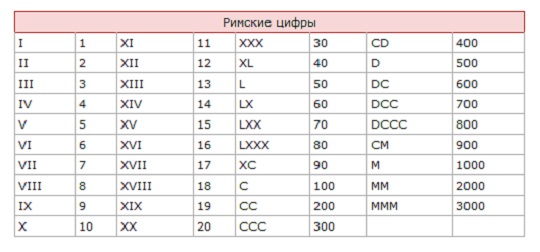
Если требуется сделать такими значениями нумерацию списка, то для этого в Word есть кнопка «Нумерация», где вы можете выбрать нужный вам формат.
Вариант написания чисел буквами другого алфавита считается наиболее простым и довольно распространенным среди пользователей текстового редактора Ворд.
|
Уходим от слежки на компьютере, или как заметать следы |
Это цитата сообщения Viktoria_84 [Прочитать целиком + В свой цитатник или сообщество!]

Браузеры
С начала 2011 года разработчики браузеров начали внедрять в них функцию отказа от слежки — Do Not Track (DNT). Она уведомляет сайты о том, что пользователь не хочет, чтобы рекламщики следили за его перемещениями по Сети и собирали о нем конфиденциальные данные при помощи cookie-файлов. Как правило, по умолчанию DNT выключена. Чтобы ее активировать, выполните следующие шаги:
Firefox: зайдите в "Настройки" → выберите вкладку "Приватность" и поставьте переключатель напротив пункта "Сообщать сайтам, что я не хочу, чтобы меня отслеживали"
Chrome: откройте "Настройки" → на открывшемся экране перейдите по ссылке "Показать дополнительные настройки" (внизу) → в разделе "Личные данные" поставьте галку рядом с "Отправлять с исходящим трафиком запрос "Не отслеживать". Там же рекомендует снять галки с "Предсказывать сетевые действия для ускорения загрузки страниц" и "Автоматически отправлять в Google статистику использования и отчеты о сбоях".
Internet Explorer: "Настройки" → "Безопасность" → "Отправлять запросы Do Not Track ('Не отслеживать')" → нажмите на кнопку "Включить"
Safari: "Настройки" → перейдите на вкладку "Конфиденциальность" → и поставьте галку напротив "Запретить веб-сайтам отслеживать меня".
Opera: "Настройки" → раздел "Конфиденциальность и безопасность" → отметьте "Отправлять запрос 'Не отслеживать' с данными". По желанию, галки рядом с "Использовать службу предсказания для автодополнения вводимого поискового запроса или ссылки в адресной строке" и "Предсказывать сетевые действия для оптимизации загрузки страницы" можно снять
Включение этого параметра, однако, не означает, что сайты тут же перестанут надоедать вам "нацеливаемой" рекламой. Пока DNT носит рекомендательный характер. Она лишь информирует сайты о желании пользователей прекратить за ними слежку, но не дает никаких гарантий, что рекламодатели эту просьбу исполнят.
Кроме того, пока нет никаких договоренностей насчет того, как именно должна работать DNT. С одной стороны, все больше пользователей не хочет, чтобы за ними вели слежку. По итогам опроса, проведенного агентством Forrester Research в марте 2013 года, функция DNT была включена у 18% интернетчиков. С другой, против этой системы выступают рекламщики, настаивая, что поведенческая реклама — это неотъемлемая часть бесплатных веб-сервисов. Ожидается, что в 2014 году Консорциум Всемирной паутины (W3C) внесет ясность в этот вопрос, приняв механизм DNT как стандарт и сделав его исполнение обязательным.
Расширения
Отключение DNT — еще не панацея. Мы также советуем установить расширение для браузера, которое будет блокировать рекламные cookie-файлы. Одним из лучших плагинов такого рода (для Firefox и Chrome) является Ghostery, который выявляет поведенческие маяки, аналитические "жучки" и рекламные "куки" Facebook, Google Adsense, "Яндекс.Метрики", DoubleClick и сотен других рекламных сетей.
Так ведет себя Ghostery при заходе на Twitter
Ghostery очень удобен в обращении и, что немаловажно, переведен на русский язык. После установки дополнения на панели навигации браузера появится счетчик, оповещающий о количестве найденных на сайте "жучков". К примеру, зайдя в Twitter, вы увидите один "жучок" Google Analytics, на Apple — маяк Omniture (Adobe Analytics), а в разделе новостей "Яндекса" — "жучки" "Яндекс.Директа" и "Яндекс.Метрики". Чтобы их заблокировать, надо нажать на иконку с изображением привидения и переместить переключатели вправо.
Google
В начале 2012 года Google приняла новую политику конфиденциальности. Смысл документа, вступившего в силу в марте, сводился к тому, что крупнейший интернет-поисковик обладает правом объединять данные одного и того же человека в разных сервисах компании и использовать эту информацию для показа рекламы. К примеру, Google сможет запомнить, какой запрос пользователь ввел в поисковую систему, и показать объявление, которое может его заинтересовать. Информация собирается по всем 60 принадлежащим компании службам, включая почту Gmail, видеохостинг YouTube, карты Google Maps и другие. При этом пользователи не могли отказаться от этих изменений. Сама компания заявляла, что новые правила позволят ей повысить точность поисковых результатов, а также улучшить функциональность других сервисов.
Несмотря на "умные" очки Glass и другие экспериментальные проекты, браузер Chrome и даже платформу Android, именно интернет-реклама остается важнейшим источником доходов Google. Из контекстных объявлений, учитывающих ваши интересы, компания извлекает огромную прибыль, и ограничить их показ оказывается не так-то легко.
Для начала вам нужно узнать, какие данные имеются в распоряжении сервисов Google. Сделать это можно в "Личном кабинете": здесь доступна информация о привязанных к аккаунту Android-устройствах, загруженных на YouTube видео, файлах в "Документах", задачах, контактах, событиях в "Календаре", письмах Gmail и пр.
"Личный кабинет" Google. Если вы не пользуетесь некоторыми службами, удаляйте из них свои данные (к примеру, веб-альбомы Picasa) и максимально ограничивайте к ним доступ посторонним.
Если скачали приложение для смартфона и разрешили ему доступ к списку задач, аккаунту Google+ или другой информации — отвяжите его (например, "Аккаунт" → "Связанные приложения и сайты", YouTube → "Подключенные аккаунты", Google+ → "Управление приложениями"). Также запретите запись истории местоположений ("История местоположений" → "Настройки" → на новой странице выставьте флажок рядом с Disable и нажмите кнопку Save; после не забудьте очистить историю ваших локаций, перейдя по ссылке History management).
Очистка истории просмотров в YouTube
Внимательно пройдитесь по всем другим настройкам, т.к. самые важные из них погребено довольно глубоко. В разделе YouTube мы рекомендуем войти в "Управление историей", нажать на "Очистить историю просмотров", а после — "Приостановить запись истории просмотров". То же сделайте в "Управлении историей поиска": очистите историю и приостановите запись. При желании, ограничьте доступ к вашим подпискам и понравившимся видео (раздел "Настройки конфиденциальности").
Настройки профиля Google+
Настройки Google+ зависят от ваших предпочтений. Здесь можно, например, запретить показывать ваш профиль в результатах поиска Google, запретить раскрывать местоположение, запретить добавлять EXIF-данные к загруженным снимкам и другое.
Настройки рекламы Google — Google Ads
Зайдите в настройки Google Ads и посмотрите, как вас видят рекламщики: здесь указаны пол, возрастная категория, знания языков и интересы. Если вы не хотите, чтобы эта информация попадала в агентства, в разделе Opt-out settings нажимайте на ссылки opt out ("Отказ от участия") и подтверждайте отказ. Вы по-прежнему будете видеть рекламу, но она не будет зависеть от ваших интересов и посещений партнерских сайтов. Важно: данные о вашем отказе хранятся в cookie-файлах, поэтому если вы удалите "куки" или смените браузер — отказываться придется снова.
Настройки поисковой истории Google
По умолчанию Google хранит любую информацию, которую вы когда-либо искали. Если вы этого не желаете, перейдите в настройки Google Search и нажмите на кнопку Turn off, после чего удалите всю ранее накопленную историю (проставьте галки и нажмите на кнопку Remove items).
"Яндекс"
C крупнейший российским поисковиком все немного проще. В самом низу настроек результатов поиска (блок "Персональный поиск") снимите все галки и остановите запись истории
Зайдите в "Мои находки", остановите запись истории поисковых запросов, нажмите кнопку "Очистить историю", а затем отключите находки в поисковых подсказках
Поисковые подсказки (они появляются в выпадающем меню при вводе запроса в "Яндекс") можно оставить, предварительно запретив включать в них собственные запросы и очистив историю. Кроме того, лучше исключить из подсказок сайты, которые вы чаще всего посещаете. Выставив настройки, не забудьте нажать на кнопку "Сохранить" внизу. Также, если вам мешает большой баннер на главной странице поисковика, отключите его здесь
Самая важная настройка, касаемая рекламной системы "Яндекс.Директ", как обычно, расположена в самом низу. "На партнерских площадках Яндекс показывает рекламу с учетом индивидуальных интересов пользователей, которые определяются по их поведению на Яндексе и на сайтах-участниках Рекламной сети Яндекса", — говорит компания.
Если вы не желаете, чтобы "Яндекс" сохранял в вашем браузере cookie-файлы, а его партнеры учитывали ваши интересы при показе рекламы, выставьте галку рядом с пунктом "Не учитывать круг ваших интересов при показе рекламы" и нажмите на кнопку "Сохранить"
Facebook
"Facebook не предоставляет приложениям третьих сторон или рекламным сетям права использовать ваше имя или фотографии в рекламных объявлениях. Если мы разрешим это в будущем, то вы сможете выбирать настройки, которые будут регулировать использование вашей информации", — говорится на сайте крупнейшей социальной сети. Тем не менее, лучше подстраховаться на случай, если компания начнет продавать ваши имена и фотографии.
Откройте "Настройки" → "Реклама", нажмите на ссылку "Редактировать" (справа от блока "Сайты третьего лица"), выставьте значение "Никто" и нажмите "Сохранить изменения"
Если вы не хотите, чтобы вам рекламировали то, что "лайкают" вы и ваши друзья, в блоке "Реклама и друзья" выставьте значение "Никто"
И самое важное (как всегда, написано самым мелким шрифтом): запретите Facebook показывать рекламу, связанную с вашими действиями в социальной сети и за ее пределами, а также в приложениях от сторонних разработчиков. Перейдите по этой ссылке и нажмите на кнопку "Отказаться".
Twitter
Отключить "целевую" рекламу в Twitter очень легко. Заходите в "Настройки" → раздел "Безопасность и конфиденциальность", прокручивайте страницу до конца и снимайте галку со следующих пунктов: "Адаптировать Твиттер исходя из недавно посещенных веб-страниц" и "Реклама подбирается индивидуально и основана на информации от рекламных партнеров". Затем нажмите на кнопку "Сохранить изменения".
"ВКонтакте"
Отказаться от таргетированной рекламы в самой популярной в Рунете социальной сети нельзя. Объявления показываются исходя из той информации, которую вы указали в своем профиле: города, возраста, интересов, вуза, групп и т.п. Непонравившуюся рекламу можно только скрыть, наведя на нее мышкой и нажав на крестик — но тогда на ее месте появится другая. В случае, если вы не хотите видеть объявления вообще, установите расширение-блокировщик для браузера, такое как AdBlock Plus. Можно убрать город, поставить возраст более 90 лет, и указать местом проживания неизвестную страну ,в этом случае вы скорее всего не будете получать релевантную таргетированную рекламу и без эдблок.
|
Как в Microsoft Word убрать водяной знак |
Это цитата сообщения Владимир_Шильников [Прочитать целиком + В свой цитатник или сообщество!]
Водяной знак в MS Word — это хорошая возможность сделать документ уникальным. Данная функция не только улучшает внешний вид текстового файла, но и позволяет показать его принадлежность к тому или иному типу документов, категории или организации.
Добавить водяной знак в документ Ворд можно в меню “Подложка”, и мы уже писали о том, как это сделать. В данной статье мы расскажем о задаче противоположной, а именно, о том, как убрать водяной знак. Во многих случаях, особенно, при работе с чужими или скачанными из интернета документами это тоже может понадобиться.
Урок: Как в Word сделать подложку
1. Откройте документ Ворд, в котором необходимо убрать водяной знак.

|
Узнай прослушивают ли твой телефон! |
Это цитата сообщения Вечерком [Прочитать целиком + В свой цитатник или сообщество!]
Недавно хакеры в очередной раз слили в сеть интимные фото знаменитостей. Представьте, если можно взломать явно хорошо защищенные смартфоны, то что же говорить о вашем собственном аппарате, который наверняка охраняется лишь несложным кодом?

|
Что можно подключать к планшету |
Это цитата сообщения BARGUZIN [Прочитать целиком + В свой цитатник или сообщество!]
Смотрите, что можно подключать к планшету.
Да много чего!
Наверное каждый, кто заимел планшетный компьютер, после нескольких активных дней использования, после удаления и установки различных программ, все-таки задавался следующим вопросом. Что же можно подключить к нему. И что самое главное, как правильно настроить внешнюю периферию, и чтобы она корректно заработала.
Оказывается, можно подключать и мышку, и дополнительную клавиатуру, и флешки, и винчестеры, и GPS, и блютус, другое...
Также можно подключить все способы выхода в интернет:
- Wi-Fi,
- 3G USB модем, через блютус телефона.
Что можно подключить? Смотрите виде.
|
Как скачать мой видео МК себе в компьютер |
Это цитата сообщения pawy [Прочитать целиком + В свой цитатник или сообщество!]
Открываем окно сайта SaveFrom.net по этой ссылке http://ru.savefrom.net/http:/youtube.com/

откроется вот такое окошко.
открываем дневник с мастер-классом,который мы хотим скачать...

а теперь выбираем ту часть видео,которое будем скачивать...


дальше выделяе и копируем адрес в адресной строке и переходим на сайт SaveFrom.net

вставляем скопированный адрес в прямоугольник.....

и нажимаем на кнопочку со стрелочкой......начнется поиск видео и потом откроется вот такое окно....

нажимаем на fly и откроется другое окно.....

нажимает на слово "сохранить"....




Вот и все! Видео у вас в компьютере!
|
Интересное сочетание клавиш |
Это цитата сообщения Alina_Mix [Прочитать целиком + В свой цитатник или сообщество!]
Бывает такое, что необходимо вставить в текст символ, которого нету на клавиатуре. Оказывается есть сочетание клавиш, которое может в этом помочь. Так, удерживая клавишу Alt, на боковых цифрах выбираем комбинацию чисел в зависимости от необходимого результата. А именно:
Alt+1=☺ Alt+11=♂ Alt+21=§ Alt+31=▼ Alt+41=)
Alt+2=☻ Alt+12=♀ Alt+22=▬ Alt+32=пробел Alt+42=*
Alt+3=♥ Alt+13=♪ Alt+23=↨ Alt+33=! Alt+43=+
Alt+4=♦ Alt+14=♫ Alt+24=↑ Alt+34=" Alt+44=,
Alt+5=♣ Alt+15=☼ Alt+25=↓ Alt+35=# Alt+45=-
Alt+6=♠ Alt+16=► Alt+26=→ Alt+36=$ Alt+46=.
Alt+7=• Alt+17=◄ Alt+27=← Alt+37=% Alt+47=/
Alt+8=◘ Alt+18=↕ Alt+28=∟ Alt+38=& Alt+48=0
Alt+9=○ Alt+19=‼ Alt+29=↔ Alt+39=' Alt+49=1
Alt+10=◙ Alt+20=¶ Alt+30=▲ Alt+40=( Alt+50=2 и так далее...
А вот еще парочка:
Alt+0152=˜
Alt+0153=™
Alt+0163=£
Alt+0169=©
Alt+0174=®
Alt+0190=¾
Я пробовала также сочетать Alt+02хх (хх-цифры) - высвечивались другие символы, Alt+03хх - английский алфовит и так далее!!!
|
22 самых полезных биндов для клавиатуры |
Это цитата сообщения LediLana [Прочитать целиком + В свой цитатник или сообщество!]
|
Как увеличить размер шрифта |
Это цитата сообщения _Lyubasha_K_ [Прочитать целиком + В свой цитатник или сообщество!]
|
|
Как применить папочки для рабочего стола или как сменить значок. Урок пошагово |
Это цитата сообщения LEDY_ANGEL [Прочитать целиком + В свой цитатник или сообщество!]
|
Заблокированы сайты одноклассники, вконтакте, майл? |
Это цитата сообщения EgoEl [Прочитать целиком + В свой цитатник или сообщество!]
Заблокированы сайты одноклассники, вконтакте, майл?
Зашли на сайт одноклассники, вконтакте или на почтовый ящик, а там «....Ваш аккаунт заблокирован за рассылку спама...отправьте СМС.....», «Ваш ip заблокирован, для подтверждения отправьте смс и получите код активации...» и т.д. и т.п.
Не в коем случае не отправляем ни каких СМС, т.к. в 99% случаев это ВИРУС! И при входе на сайт вы просто по подаете на фишинговый сайт -сайт подделку (фэйк), где если Вы введете еще свои данные - то сможете лишиться не только денег, но и самого аккаунта, так как при отправке Ваших секретных данных, таких как логин и пароль, вы просто напросто отправляете злоумышленнику. При этом многие поисковики становятся недоступными!
Как решить эту проблему:
1.Заходим «Мой компьютер», далее диск С, на диски С ищем папку WINDOWS, заходим в нее, далее папка system32, папка drivers, папка etc, в папке etc есть файл hosts жмем открыть, в появившемся окне выбираем блокнот.
Если файла hosts не видно, то включите отображение скрытых файлов.
Нажмите на надпись Сервис (вверху окна). Из списка выберите пункт «Свойства папки…»

Откроется небольшое окошко. Нажмите на закладку «Вид» вверху окна

Уберите галочку с пункта «Скрывать расширения для зарегистрированных типов файлов» и нажмите кнопку «ОК» внизу окошка.
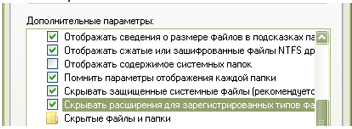
2.В открывшемся блокноте видим надписи, и сравниваем их вот с этим:

# localhost name resolution is handled within DNS itself
# 127.0.0. localhost
стираем все строки, что находятся ниже этих. Перезагружаем. Пробуем зайти на нужный сайт. Желательно также провести проверку антивирусом всего ПК.
Все что ниже - удаляем.
3.Сохраняем, закрываем. Перезапускаем компьютер.
источник
Если Вы хотите самостоятельно заблокировать соц.сети, тогда прочтите этот урок
|
Начинаем изучать Windows 8 |
Это цитата сообщения _Lyubasha_K_ [Прочитать целиком + В свой цитатник или сообщество!]
|
Серия сообщений "Windows 8":
Часть 1 - Начинаем изучать Windows 8
|
Excel для продвинутых: 8 полезных трюков |
Это цитата сообщения Evany [Прочитать целиком + В свой цитатник или сообщество!]
Excel для продвинутых: 8 полезных трюков
Microsoft Excel, пожалуй, лучшая офисная программа из когда-либо созданных. На ней держатся целые отрасли экономики, так что, виртуозно овладев этим инструментом, Вы сразу заметите, что дела у Вашего бизнеса идут в гору.
Кроме множества базовых приёмов работы с этой программой, которые Вы наверняка уже знаете, полезно изучить некоторые хитрости «для продвинутых», которые сделают Вас на голову выше всех остальных. Так что, если хотите впечатлить своих боссов и разгромить конкурентов, Вам пригодятся эти 9 хитрых функций Excel.
1. Функция ВПР
Эта функция позволяет быстро найти нужное Вам значение в таблице. Например, нам нужно узнать финальный балл Бетт, мы пишем: =ВПР(“Beth”,A2:E6,5,0), где Beth – имя ученика, A2:E6 – диапазон таблицы, 5 – номер столбца, а 0 означает, что мы не ищем точного соответствия значению.
|
| Страницы: | [1] |